Wanneer u de opdracht Scanstatus gebruikt om een inrichtingspakket in uw systeem te maken, bestaat de kans dat u de fout bij de inrichtingsfout tegenkomt. De fout gaat meestal gepaard met twee verschillende foutcodes 0x800710d2 of 0x80070057. De volledige fout is zoals hieronder weergegeven:
Installatie van een inrichtingspakket is mislukt. Werk samen met de auteur van het pakket om het probleem te diagnosticeren!
Gemelde foutcode: 0x80070057.
OF
Installatie van een inrichtingspakket is mislukt. Werk samen met de auteur van het pakket om het probleem te diagnosticeren!
Gemelde foutcode: 0x800710d2.
Hoewel de foutcodes verschillend zijn, zijn de oplossingen voor het probleem hetzelfde.
Oplossing 1: voer foutcontrole uit op lokale schijf
Stap 1: Open de Windows Verkenner door op de toetsen te drukken ramen en E tegelijkertijd.
Stap 2: Kies in het menu aan de linkerkant: Deze pc
Stap 3: Onder de Apparaten en schijven sectie, klik met de rechtermuisknop op het station waarop Windows OS is geïnstalleerd. Er zal een Windows-symbool op de schijf aanwezig zijn. Raadpleeg de onderstaande schermafbeelding voor meer details
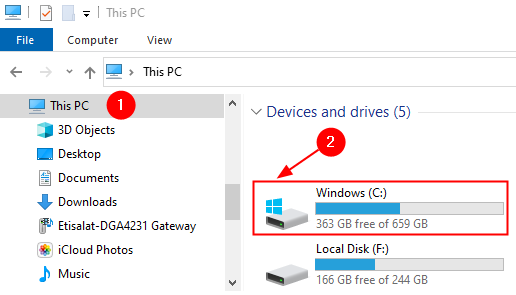
Stap 4: Klik met de rechtermuisknop op die schijf en kies Eigendommen
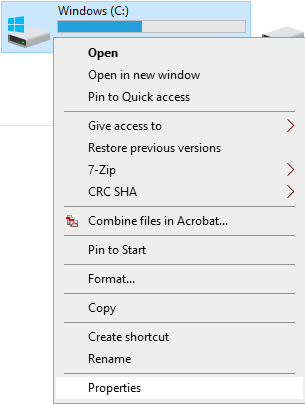
Stap 5: Ga naar de Hulpmiddelen tabblad
Stap 6: Klik op de Controleren knop
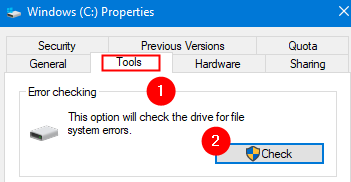
Stap 7: Klik in het venster Foutcontrole dat verschijnt op de Scan schijf keuze
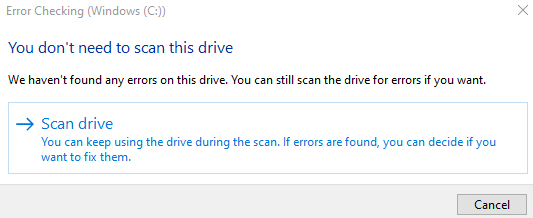
Stap 8: Nadat de scan is voltooid, probeert u te controleren of de fout het probleem heeft opgelost.
Oplossing 2: een SFC-scan uitvoeren
Stap 1: Open het dialoogvenster Uitvoeren vasthouden Windows-logo sleutel en R samen.
Stap 2: Voer in cmd en druk op de toetsen Ctrl+Shift+Enter om de te openen Opdrachtprompt met beheerdersrechten

Stap 3: Klik in het venster Gebruikerstoegangscontrole dat verschijnt om toestemming te vragen op Ja.
Stap 4: Typ de onderstaande opdracht in het opdrachtpromptvenster dat wordt geopend en druk op Enter
sfc /scannow

Houd er rekening mee dat de scan enige tijd in beslag neemt. Wacht alstublieft tot de scan is voltooid.
Stap 5: Nadat de scan is voltooid, worden de beschadigde bestanden gerepareerd.
Stap 6: Start het systeem opnieuw op
Dat alles
We hopen dat dit informatief is geweest. Geef een reactie en laat ons weten of je het probleem hebt kunnen oplossen. Laat ons ook weten welke oplossing in uw geval heeft geholpen.


